PS矩形怎么变弧形? PS把图形变成弧形的技巧
在PS中虽然可以直接通过钢笔等工具直接绘制扇形,但是会比较麻烦,下面我们就来介绍一种非常简单的方法,就是通过在PS中将矩形图形直接转换为扇形图形,下面我们就来看看详细的教程。

1、我们用【矩形工具】先画出一个黑色的矩形,如图所示。
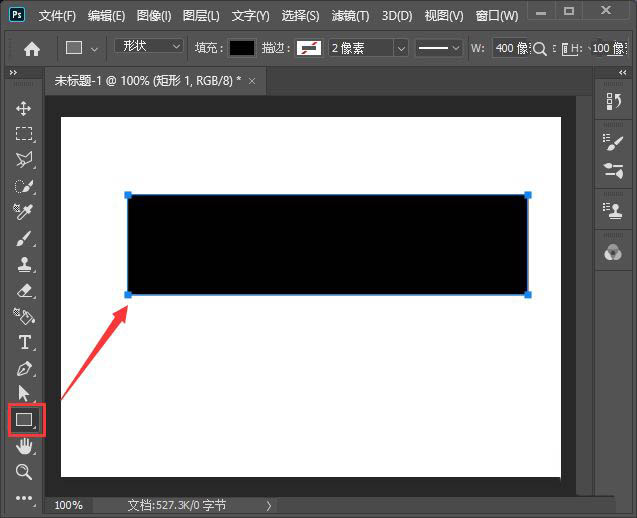
2、接着,我们选中矩形,在【编辑】-【变换】中找到【变形】,如图所示。
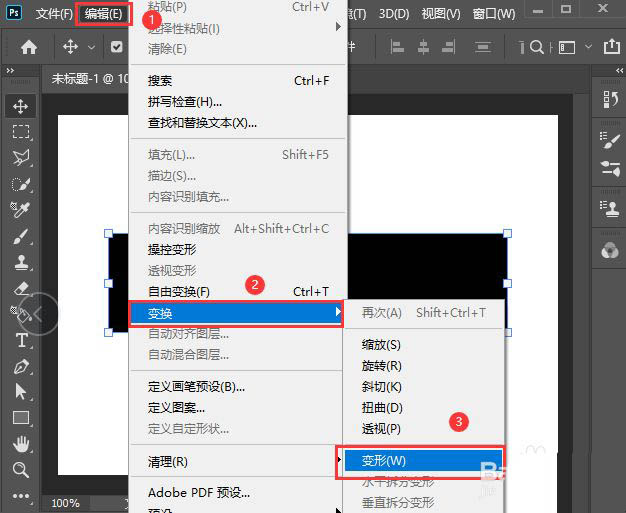
3、接下来,我们在上方变形中选择为【扇形】,如图所示。
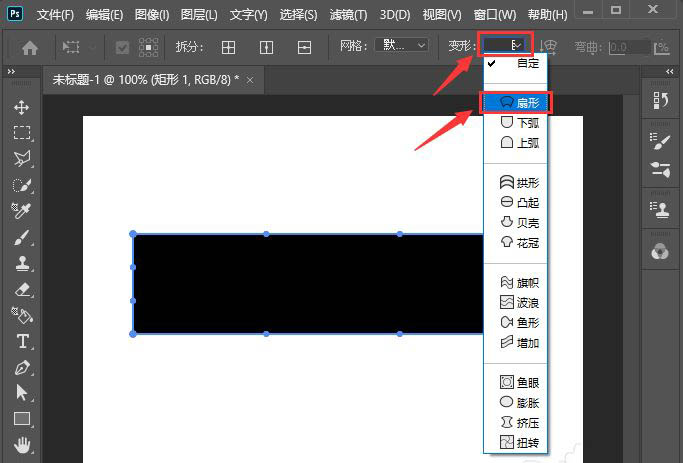
4、我们可根据自己的需要,把弯曲调整为80%,这样矩形变成弧形的效果了,如图所示。
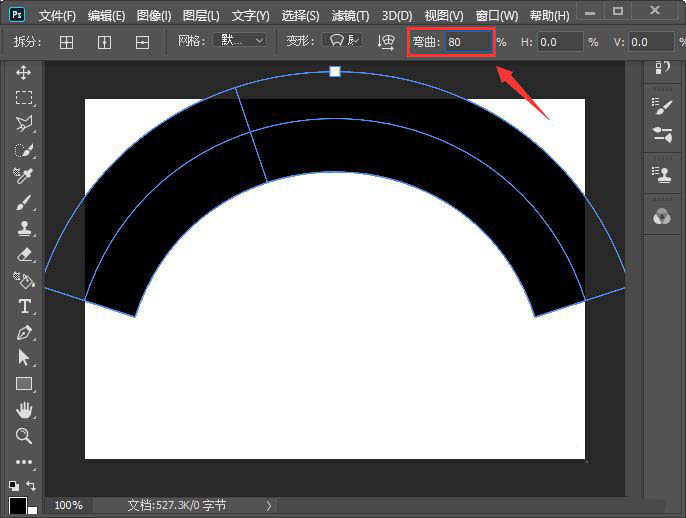
5、因为矩形变成弧形之后,它已经超出画布了,所以我们把弧形缩小一点,如图所示。
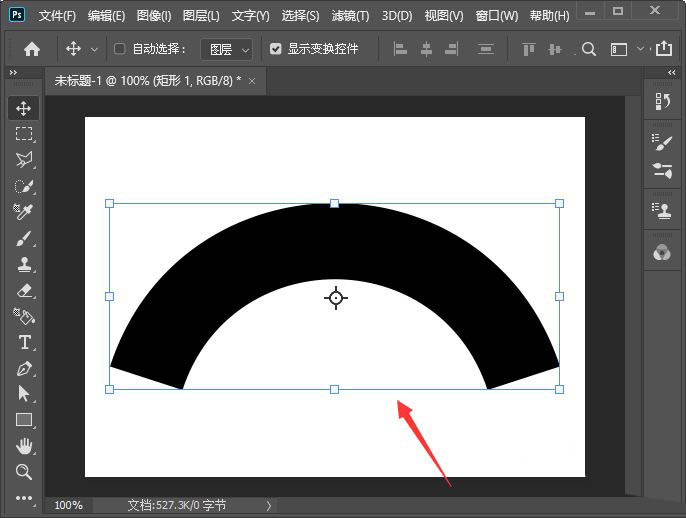
6、最后,我们给缩小的弧形设置为渐变颜色就完成了。
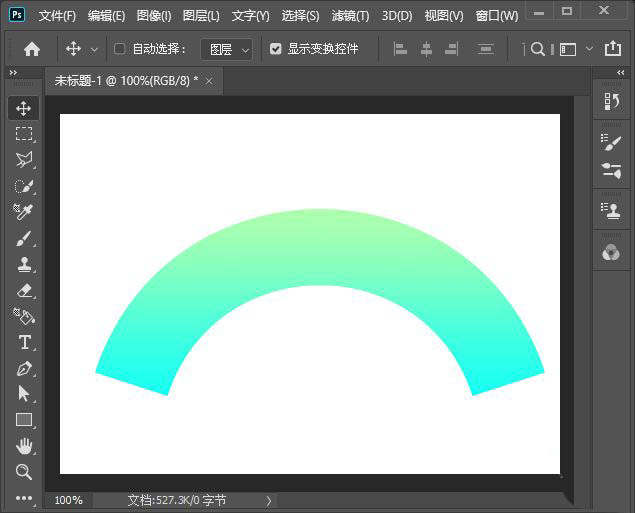
以上就是ps把图形变成弧形的技巧,希望大家喜欢,请继续关注PSD素材网(www.PSD.cn)。
-

PS怎么制作色卡? PS自制色卡的技巧
2022-10-02 18
-

如何绘制低多边形头像呢?用PS绘制低多边形星空效果熊猫头像教程
2022-10-02 5
-

PS头发怎么变长? PS短发变长发的技巧
2022-10-02 69
-
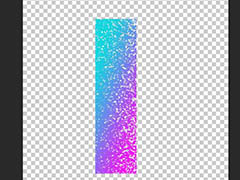
PS怎么制作彩虹渐变磨砂效果? 磨砂消散效果PS做法
2022-10-02 7
-

PS原画线稿怎么加粗线条? PS让线条加粗的技巧
2022-10-02 67
-

PS2021怎么把彩色图片转换成线稿? PS照片转手绘线稿的技巧
2022-10-02 8
-
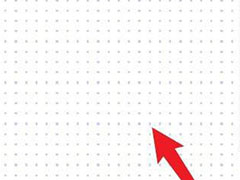
PS怎么做格子底纹背景图? PS格子纹理的制作方法
2022-10-02 22
-

PS2021黑白照片怎么上色? PS给黑白照片上色教程
2022-10-02 27
-

PS怎么制作明黄色的涂鸦背景? PS随意涂鸦手绘风背景设计方法
2022-10-02 10
-

如何绘制花卉团背景?用PS绘制华丽的花卉图案背景教程
2022-10-02 35
-
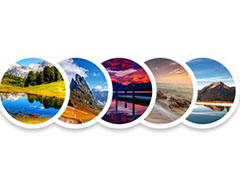
PS怎么进行图片排版? PS多个圆形图片横排叠放排版的技巧
2022-10-02 26
-
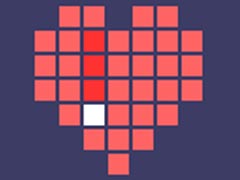
如何用PS绘制动态图像呢?使用PS制作动态心型动画教程
2022-10-02 10
-
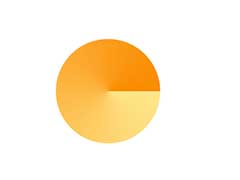
如何用PS制作雷达扫描GIF动画?用PS制作雷达扫描GIF动画效果教程
2022-10-02 7
-

PS图片光影效果怎么做? PS光影效果制作方法
2022-10-02 15
-

PS2021怎么快速更换天空背景? PS2021一键换天空教程
2022-10-02 15
-

如何使用PS制作出楼梯喷溅效果?用PS制作出楼梯上喷溅图案效果教程
2022-10-02 9
-

PS怎么做科技感的暗光圆形图案? 科技感PS设计方法
2022-10-02 14
-

PS2021怎么修改图片尺寸? PS2021调整图片大小的三种方法
2022-10-02 1046
-

PS怎么设计渐变颜色的立体心? PS心形的画法
2022-10-02 28
-
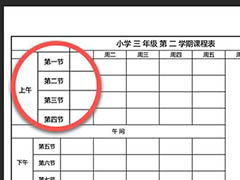
PS图片怎么局部放大? PS局部放大镜效果的制作方法
2022-10-02 12
-
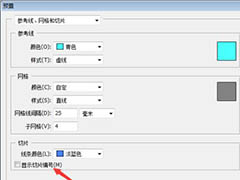
Photoshop切片编号怎么显示? PS显示切片编号数字的技巧
2022-10-02 26